文章目录
- 一、 配置CUDA
- 1.CUDA下载
- 2.CUDA安装
- 3.CUDA配置环境
- 4.CUDA是否配置成功
- 三、 配置CUDNN
- 四、配置torch
- 1.创建Python 3.8环境并激活
- 2.下载torch-GPU版本
一、 配置CUDA
Win+R打开命令行,输入cmd,在终端输入:nvidia-smi。
查看本机的GPU信息
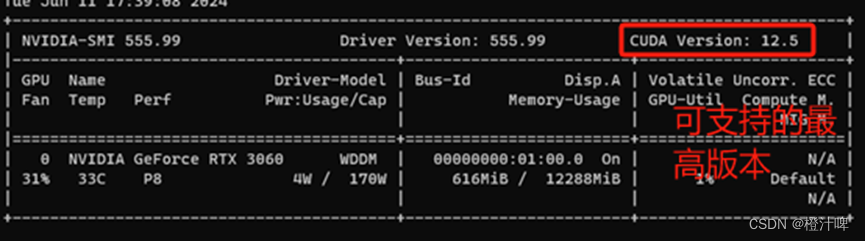
1.CUDA下载
CUDA下载链接:https://developer.nvidia.com/cuda-toolkit-archive
我机子支持 CUDA 12.5的,此处我以CUDA 12.5为例子。
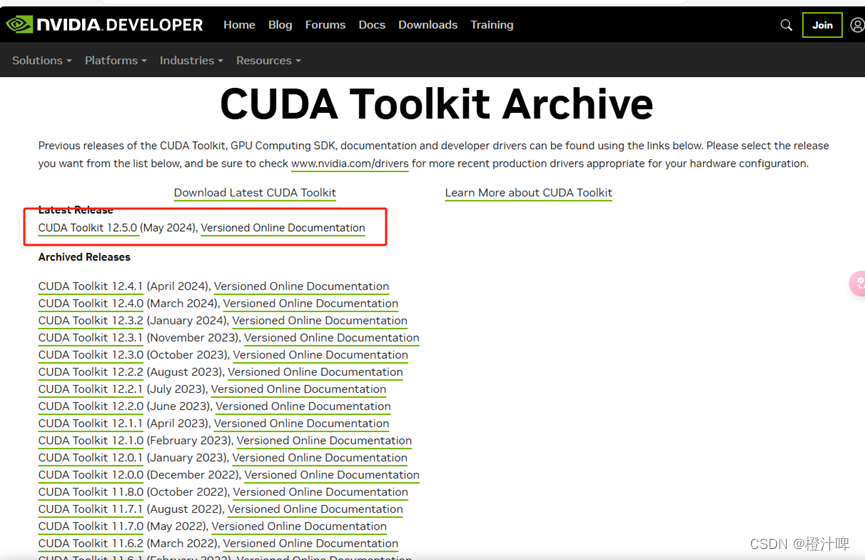
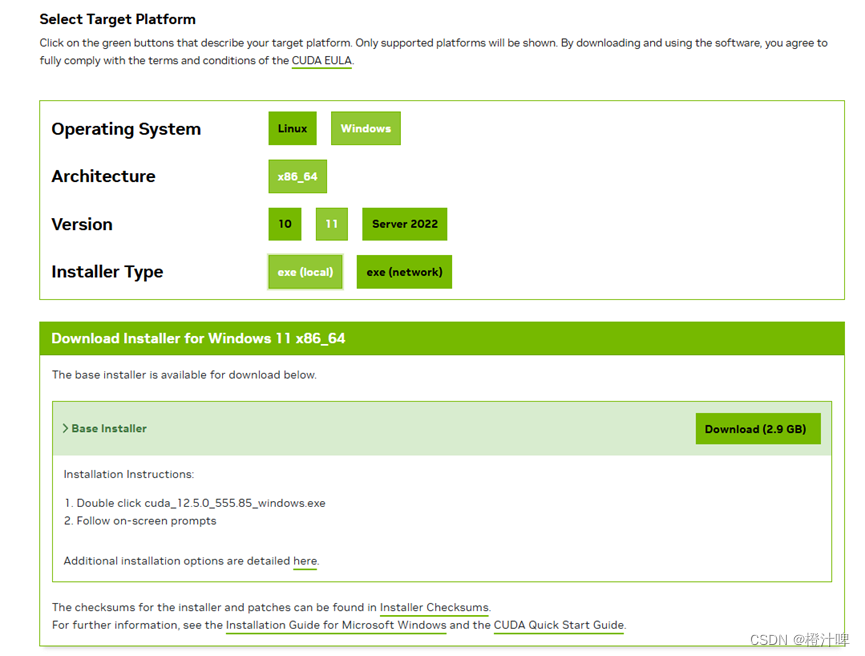
2.CUDA安装
根据自己的需求选择即可。第一次安装时建议全选,就不用自己去配置cuda的环境。
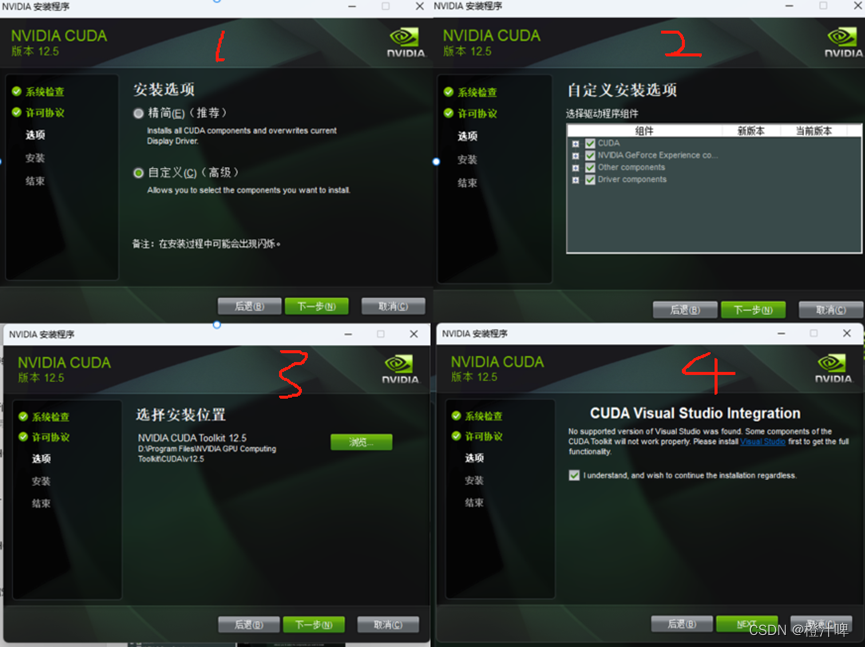
3.CUDA配置环境
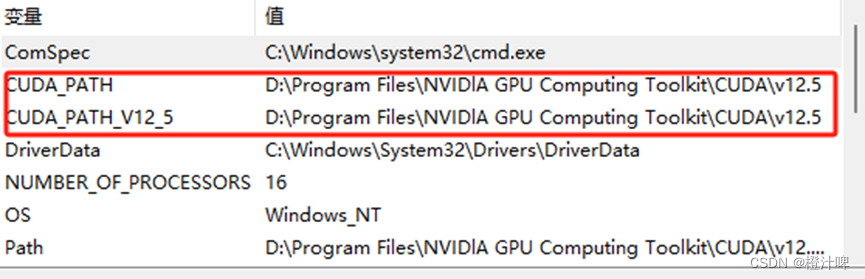
4.CUDA是否配置成功
Win+R打开命令行,输入cmd,在终端输入:ncvv -V
出现以下内容说明成功配置。
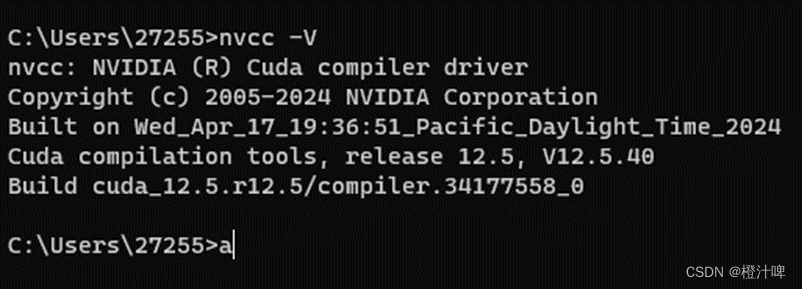
三、 配置CUDNN
CUDNN官方链接: https://developer.download.nvidia.cn/compute/cudnn/redist/cudnn/windows-x86_64/
下载对应的CUDA。
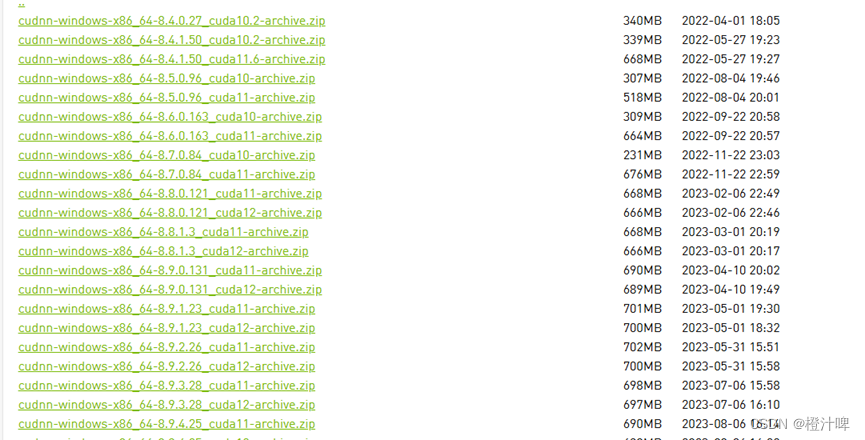
将下载后的文件复制到相应的文件夹中即可。
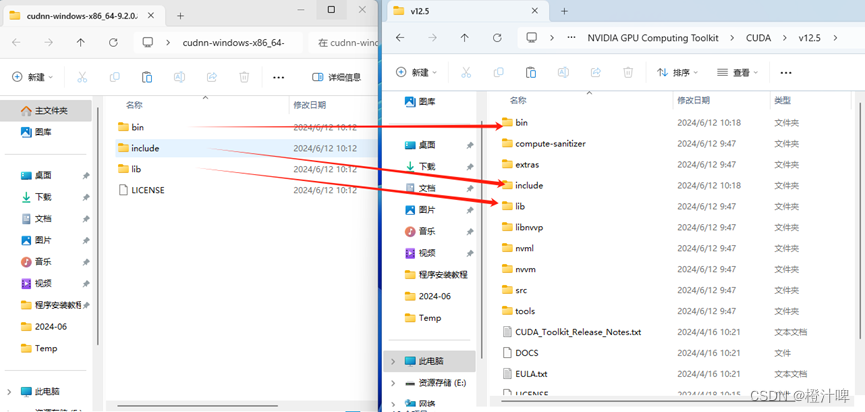
四、配置torch
在Anaconda中配置torch环境(方便管理)。
1.创建Python 3.8环境并激活
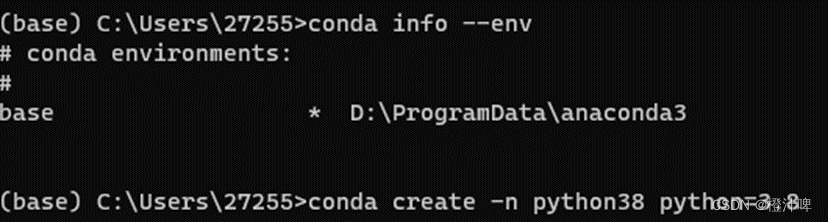
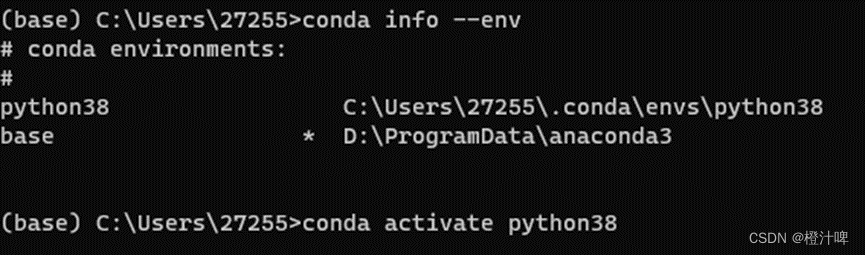
2.下载torch-GPU版本
Torch 官网链接:https://pytorch.org/get-started/locally/
官网下载的比较慢,可以同过镜像进行下载。
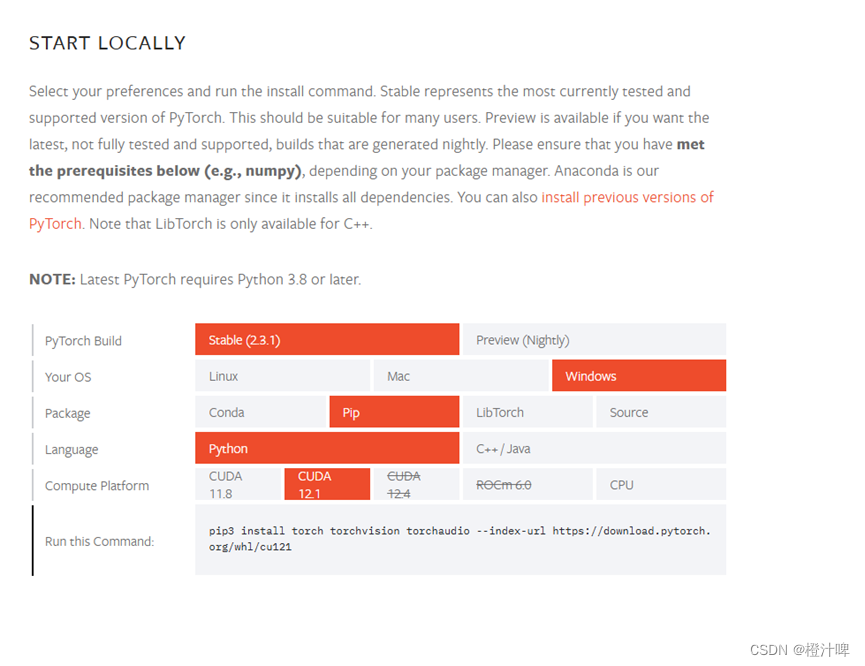

此处下载完即可。

)
)

)


